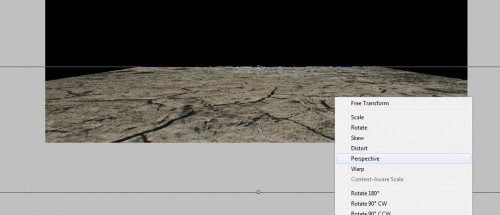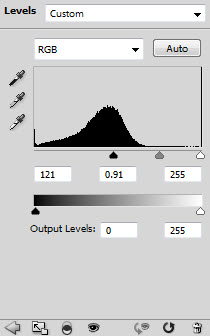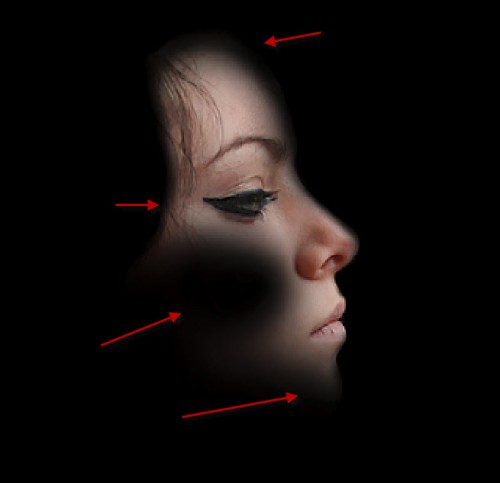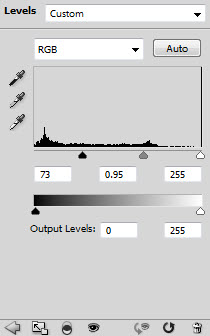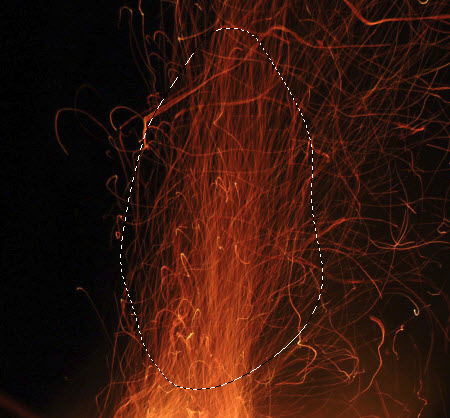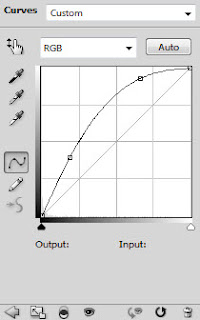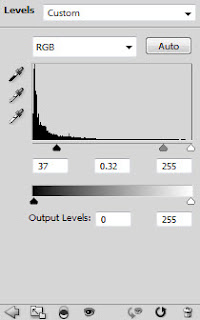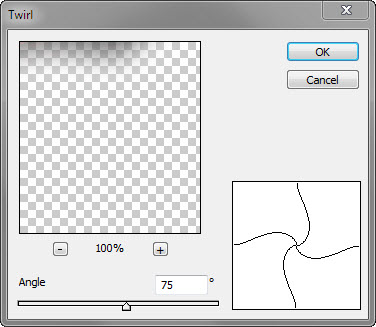Dalam tutorial ini, saya akan menunjukkan langkah-langkah yang saya lakukan untuk Membuat Manusia Rambut Api Melayang di Photoshop. Ini adalah tutorial Photoshop tingkat menengah dan beberapa langkah yang bisa menjadi sedikit rumit, Mari kita coba!
Sepanjang Tutorial ini saya akan menunjukkan teknik yang mudah dalam memanipulasi tekstur api. Saya juga akan menunjukkan beberapa keterampilan dasar retouching foto untuk Anda. Berikut adalah preview dari efek akhir untuk tutorial ini:

Langkah 1
Buat dokumen baru berukuran 1280 * 800px dengan latar belakang hitam. Memuat gambar Ground ke Photoshop dan pilih bagian dari Ground, copy dan paste seleksi ke gambar, hasil sebagai berikut:
Gunakan penghapus yang lembut untuk bagian tepi atas seperti yang ditunjukkan di bawah ini:
Tambahkan berikut 3 Layer penyesuaian pada Layer Ground:
Hitam dan Putih
Levels
Layer mask di levels adjustment layer:
Curves
dan Anda akan memiliki efek berikut sejauh ini:
Langkah 2
Sekarang kita akan menambahkan wajah, memuat gambar model ke Photoshop dan pilih wajah:
Copy dan paste seleksi ke dokumen kami, gunakan penghapus lembut kecil untuk membersihkan tepi:
Kemudian kita ingin menghapus sebagian wajahnya dengan penghapus yang lembut:
Langkah 3
Tambahkan berikut 3 Layer penyesuaian sebagai kliping masker untuk wajah ini Layer:
Hitam dan Putih
Levels
Curves
Layer mask di layer penyesuaian Curves:
dan di sini adalah hasih dari efek sejauh ini:
Langkah 4
Kita bisa menambahkan beberapa Cloud di belakang dan di sekitar area wajah dengan filter Cloud atau Brush Cloud:
Sekarang akan menambah tekstur api ke dalam gambar - pilih sepotong seperti berikut:
Warp pilihan ini dan bertujuan untuk mencapai bentuk di bawah ini:
Terapkan penyesuaian gambar berikut ini layer tekstur api:
dan di sini adalah Hasil dari efek sejauh ini:
Pergi ke Filter> Distort> Twirl dan menerapkan pengaturan berikut:
Tekan Ctrl + F dan ulangi filter ini beberapa kali, dan Anda akan mendapatkan efek berikut:
Duplikat layer ini beberapa kali dan menggabungkan mereka bersama-sama, kemudian duplikat Layer penggabungan beberapa kali dan menyerakkan mereka di sekitar kepala:
Langkah 5
Kita hampir selesai! Untuk beberapa sentuhan akhir, saya menambahkan beberapa partikel dengan Brush hujan saya buat pada gambar:
Saya kemudian menambahkan beberapa partikel api dengan kembali ke gambar kebakaran dan memilih bagian-bagian itu, copy dan paste seleksi ke gambar kita:
Petunjuk: Pastikan Anda mengubah blending mode dari layer api untuk "Screen".
Saya kemudian menambahkan beberapa warna dan kontras disesuaikan sedikit dengan Layer penyesuaian warna selektif dan Layer penyesuaian kurva, dan di sini adalah efek akhir saya:
Itu saja untuk tutorial ini! Semoga Anda menikmati dan berguna! have a great day!
Filter : Membuat Manusia api di photoshop dan corelDRAW, mambuat rambut api dengan photoshop, tutorial mewarnai rambut, manipulasi manusia terbang photoshop coreldraw, seleksi muka, mengganti rambut, memotong kepala...